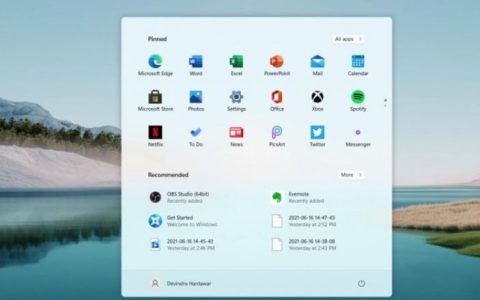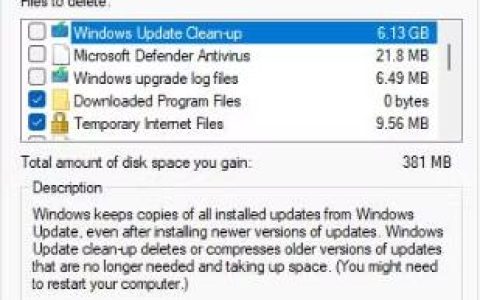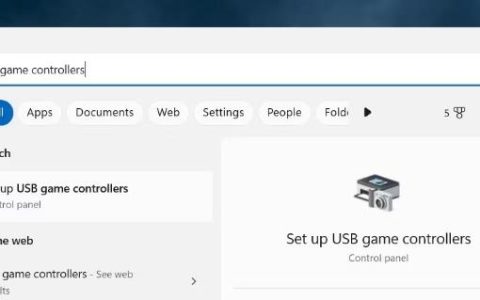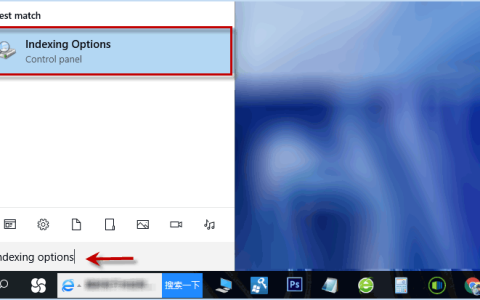在多个选项卡中工作时,浏览器可能会显示高 CPU 和 RAM 使用率,但如果此问题持续很长时间,则值得关注。高 CPU 和 RAM 使用率直接影响系统的性能。因此,用户尽快解决此问题非常重要。如果Opera 浏览器在您的 Windows 11/10 计算机上使用高 CPU 和内存,本文提供的解决方案将为您提供帮助。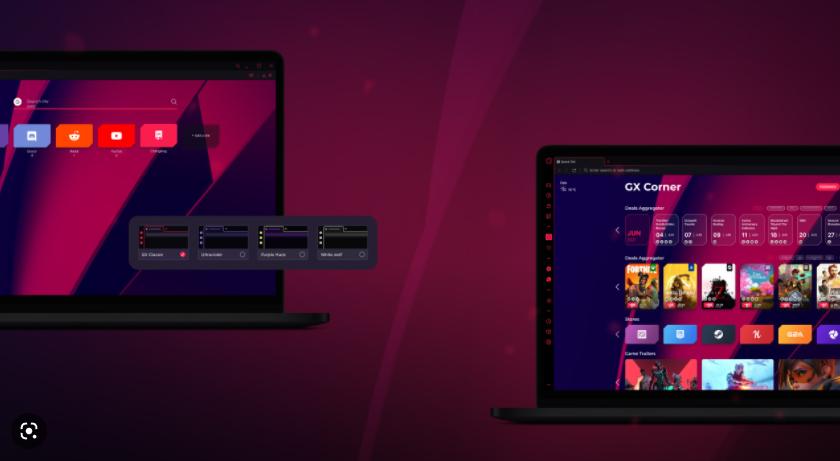
Opera 浏览器使用高 CPU 和内存
如果您发现 Opera 浏览器在 Windows 11/10 上使用高 CPU 和内存,请使用以下解决方案:
-
- 更新 Opera 浏览器
- 禁用扩展
- 强制更新扩展
- 关闭 Opera 的省电功能
- 更改歌剧标志
- 卸载并重新安装 Opera 浏览器
- 切换到 Opera GX 或其他浏览器
下面,我们详细解释了所有这些修复。
1]更新Opera浏览器
确保您使用的是最新版本的 Opera 浏览器。请按照以下说明进行操作:
- 打开 Opera 浏览器
- 单击左上角以打开菜单。
- 选择更新和恢复。
- 单击检查更新。
如果有更新可用,Opera 会自动安装。
2]禁用扩展
Web 浏览器中的扩展程序是我们可以单独安装的附加组件,以简化我们的工作。有时,扩展会导致网络浏览器出现问题。由于某些已安装的扩展,Opera 浏览器可能占用大量 CPU 和 RAM。您可以通过一个一个地禁用扩展来检查这一点。
一个一个地禁用扩展,并在每次禁用每个扩展时重新启动 Opera 浏览器。启动 Opera 后,检查问题是否仍然存在。此过程需要时间,但会让您知道问题是否因延期而发生。
根据用户的反馈,由于 Honey 扩展,Opera 显示出高 CPU 和 RAM 使用率。
3]强制更新扩展
在 Opera 中,您可以强制更新扩展。有时,不会自动安装为扩展发布的更新。Opera 浏览器的强制更新功能在这种情况下很有用。如果您在之前的修复中发现任何有问题的扩展,您也可以强制更新它并查看它是否有帮助。以下步骤将指导您进行此操作。
- 启动 Opera 浏览器。
- 转到“菜单 > 扩展 > 扩展”。要访问菜单,请单击位于左上角的 Opera 图标。
- 打开开发者模式按钮。
- 现在,单击“更新”按钮。
上述步骤将强制更新所有已安装的扩展。
4]关闭Opera的省电功能
Opera 具有内置的节电功能,可帮助用户延长笔记本电脑在拔下电源时的电池寿命。据报道,该功能被发现会导致任务管理器中的 CPU 和 RAM 图表出现高峰值。关闭 Opera 的省电功能,看看是否有帮助。以下步骤将指导您:
- 打开歌剧。
- 转到“菜单>功能”。
- 关闭Battery saver旁边的按钮。
5] 更改 Opera 标志
发现此修复程序对某些用户有效,您也应该尝试一下。如果这对您不起作用,您可以还原更改。请按照以下步骤操作:
- 打开 Opera 浏览器。
- 在 Opera 的地址栏中输入chrome://flags 。
- 搜索以下标志并启用它们:
- 硬件加速视频解码
- 硬件加速视频编码
- 现在,搜索Choose ANGLE graphics backend并将其更改为OpenGL。
- 更改上述标志后,您会看到右下角出现一个重新启动按钮。单击它以重新启动 Opera,以使更改生效。
7]卸载并重新安装Opera浏览器
如果以上修复均无效,请卸载并重新安装 Opera。
8] 切换到 Opera GX 或其他浏览器
您也可以切换到Opera GX网络浏览器。它是一款游戏浏览器,但您也可以将其用于常规网页浏览。它有一个功能,可以让你限制 CPU 和 RAM 的使用。从官方网站下载并安装。现在,启动它并从左侧选择GX Control 。向下滚动以找到 RAM Limiter 和 CPU Limiter 选项。启用它们并将滑块向左移动以减少 RAM 和 CPU 消耗。
如果问题仍然存在,请切换到其他网络浏览器,例如Chrome、Firefox、Edge等。
为什么我的 Opera 占用这么多 CPU?
Opera 在您的计算机上消耗如此多的 CPU 或 RAM 可能有多种原因。一个可能的原因是有问题的扩展。您可以通过一个一个地禁用扩展来识别它。如果 Opera 已过时,您也可能会遇到问题。因此,请确保它是最新的。我们在本文中解释了一些解决此问题的可行解决方案。
我如何在 Opera 中限制 RAM 和 CPU?
当您打开多个选项卡时,Web 浏览器通常会消耗大量 RAM 和 CPU。如果你有一台低端电脑,你不应该在 Opera 中打开太多标签。此外,在使用 Opera 浏览器时关闭其他不需要的应用程序。有时,问题是由于扩展而发生的。您还可以切换到 Opera GX 浏览器,因为它可以选择限制 CPU 和 RAM 使用。